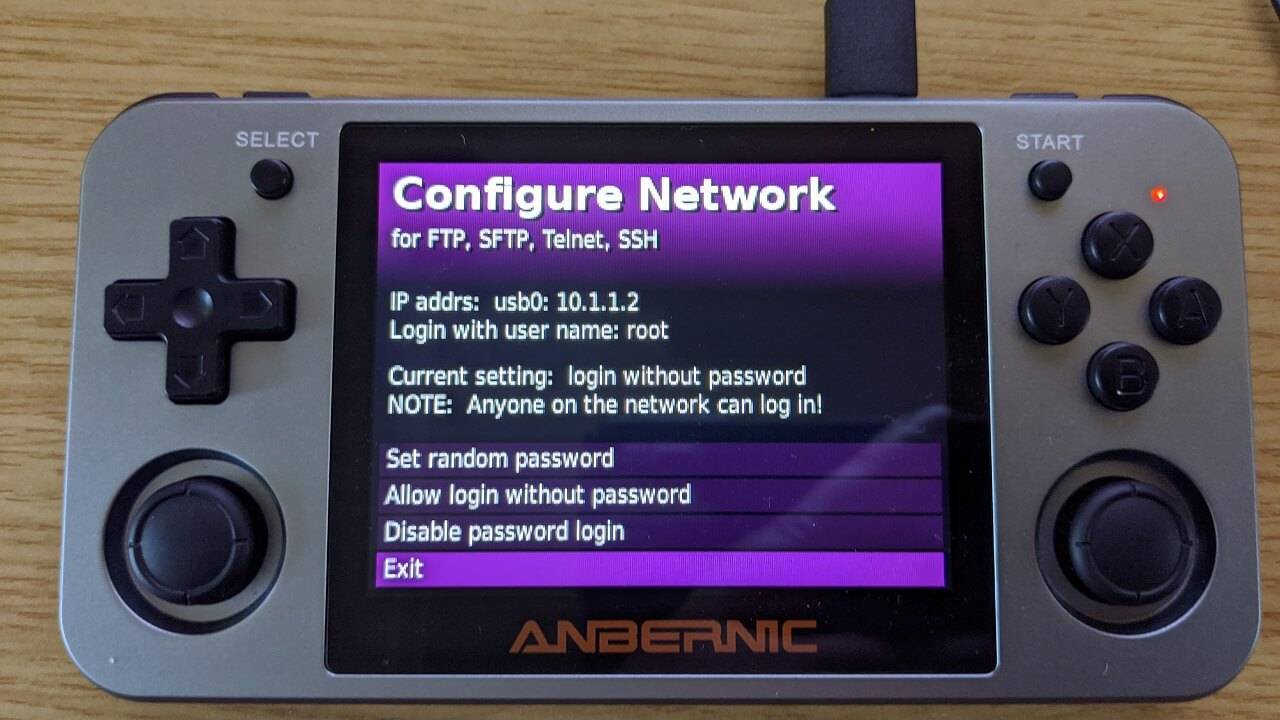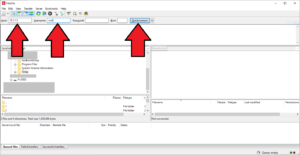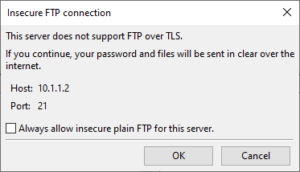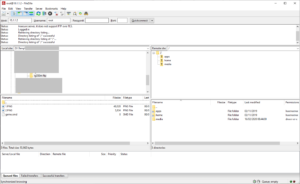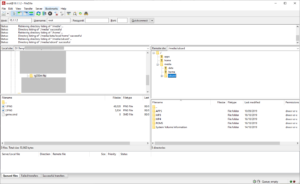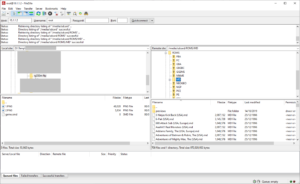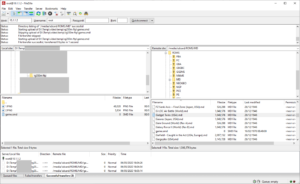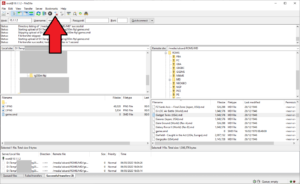Tiedostojen kopioiminen Micro SD -kortille onnistuu nopeimmin ja helpoimmin kortinlukijalla. Jos sinulla ei ole sellaista, voit kopioida tiedostoja tietokoneesta laitteeseen USB-kaapelin ja FTP-ohjelmiston avulla.
TÄRKEÄ HUOMAUTUS: Tämä antaa sinulle pääsyn laiteohjelmiston tallennusalueelle, jolla et saa muuttaa tiedostoja. Sinun pitäisi muuttaa vain SD-kortilla olevia tiedostoja eikä missään muualla. Tiedostojen muuttaminen muualla voi vahingoittaa laiteohjelmistoa, ja sinun on ehkä asennettava se uudelleen. Teet tämän omalla vastuullasi.
Tarvitset
- A-tyypin ja C-tyypin välinen USB-kaapeli, joka toimitetaan laitteen mukana. Voit ehkä käyttää muita A-tyypin ja C-tyypin välisiä USB-kaapeleita, mutta C-tyypin ja C-tyypin väliset kaapelit eivät toimi.
- FTP-ohjelmisto: Suosittelemme FileZillaa osoitteessa
https://filezilla-project.org/
josta on versiot Windowsille, Mac OSX:lle ja Linuxille.
Laitteen määrittäminen
Liitä A-tyypin ja C-tyypin USB-kaapeli tietokoneeseen ja laitteen oikeaan porttiin. Tässä esimerkissä RG350M:ssä se on laitteen oikealla puolella sijaitseva toinen USB-portti.
Kytke laite päälle, siirry Asetukset-valikkoon ja valitse Verkko.
Sovellus lataa ja esittää joitakin tietoja, kuten IP-osoitteen ja kirjautumiskäyttäjän nimen. Alla olevassa kuvassa näet, että se on 10.1.1.2 ja root vastaavasti, nämä voivat olla erilaisia laitteessasi.
Voit jättää salasanan pois käytöstä. Salasanaa ei tarvitse asettaa tai vaihtaa, koska laite ei muodosta yhteyttä internetin kautta, mutta voit halutessasi vaihtaa sen.
Tiedostojen siirtäminen
Avaa FileZilla-ohjelmisto tietokoneellasi. Kirjoita laitteen tiedot vastaaviin kenttiin ja napsauta Quickconnect.
Host: on IP-osoite, tässä esimerkissä 10.1.1.2
Käyttäjätunnus: on kirjautumistunnus, tässä esimerkissä root
Jos haluat asettaa salasanan, voit syöttää sen Password-kenttään.
Näyttöön saattaa tulla ilmoitus, jonka voit jättää huomiotta, jatka klikkaamalla OK.
Sinun pitäisi nyt olla yhteydessä laitteeseesi. Keskialueella olevat kaksi paneelia ovat vasemmalla puolella tietokone (paikallinen sivusto) ja oikealla puolella laite (etäsijainti ). Ne näyttävät kunkin tallennussisällön paneelissa.
Siirry ensin tiedostojen sijaintiin tietokoneellasi siirtymällä oikeaan kansioon. Voit nyt siirtyä laitteen SD-kortille. Sijainti on /media/sdcard/, siirry kyseiseen sijaintiin napsauttamalla kyseisiä kansioita.
Näet nyt Micro SD -kortin sisällön. Riippuen siitä, mitä tiedostoja olet kopioimassa, voit valita oikean kansion tästä. Jos esimerkiksi kopioit pelien ROM-muisteja kortille, valitse ROMS-kansio ja sitten järjestelmän kansio, esimerkiksi MD Mega Drive/Genesis-pelejä varten.
Vasemmassa paneelissa (PC) voit korostaa tiedoston klikkaamalla sitä kerran tai useita tiedostoja valitsemalla ne kaikki ja avaamalla valikon hiiren oikealla painikkeella. Valitse vaihtoehdoista Upload. Siirtoprosessi alkaa nyt. Tiedostojen määrästä ja koosta riippuen tämä prosessi voi kestää jonkin aikaa. Jos tiedosto on jo olemassa laitteessa, sinua saatetaan kehottaa valitsemaan Ylikirjoita tai Ohita.
Voit tarkistaa siirtojen tilan alapaneelin kohdissa Jonossa olevat tiedostot, Epäonnistuneet siirrot ja Onnistuneet siirrot.
Kun tiedostojen lataus on valmis, voit painaa Disconnect-kuvaketta.
Voit nyt irrottaa USB-kaapelin laitteesta ja poistua verkkosovelluksesta. Tiedostot ovat nyt laitteessa ja valmiina käytettäviksi.